Увеличение скорости 3G Интернета
Увеличение скорости 3G Интернета с помощью альтернативной прошивки 3g роутера
Альтернативные прошивки позволяют увеличить скорость 3g Интернета. Заводские прошивки расчитаны на универсальную работу роутера: от кабеля Интернета и от USB модема, и чаще всего не учитывают особенности работы 3g модемов. Производители роутеров создают прошивки очень быстро и как правило не успевают за развитием рынка 3g, 4g модемов.
Альтернативные прошивки создаются конкретно под работу с 3g USB модемом и учитывают все особенности его работы. Благодаря альтернативной прошивке роутер сможет видеть максимальное количество USB модемов. Также, после альтернивной прошивки, роутер меньше греется и соответственно лучше работает.
Мы предлагаем альтернативную прошивку Gargoyle для 3g роутеров. Установка прошивки Gargoyle выполняется через пункт "Обновление" в заводской прошивке. Если у вас установлена другая альтернативная прошивка, отличная от Gargoyle, необходимо вначале восстановить заводскую прошивку.
Обычно прошивка Gargoyle состоит из двух частей: gargoyle-squashfs-factory и gargoyle-squashfs-sysupgrade. Вначале через интерфейс заводской прошивки обновляется первая часть прошивки gargoyle-squashfs-factory, а затем через интерфейс Gargoyle, где адрес 192.168.1.1, обновляется вторая часть прошивки gargoyle-squashfs-sysupgrade.
Для входа в меню роутера, нужно ввести в адресной строке любого браузера 192.168.1.1 и пароль по умолчанию: password. Затем вам будет предложено придумать свой пароль.
Внимание! После сброса роутера на начальное состояние, при долгом удержание кнопки Reset, прошивка Gargoyle вернется к первоначальному виду и вы сразу попадете на страницу первой загрузки, где пароль доступа будет password.
Имя Wi-Fi сети во всех роутерах - Gargoyle. Пароль для доступа - password.
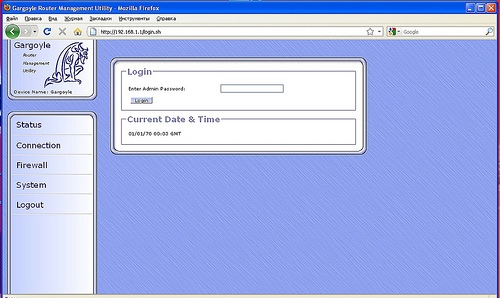
Интерфейс Gargoyle прост и удобен. Основные важные и необходимые функции присутуствуют: настройка wan, lan, wifi, dhcp, тонкая настройка QoS, поддержка USB 3g, 4g модемов, USB Storage, USB Printer, расписание заданий, WOL.
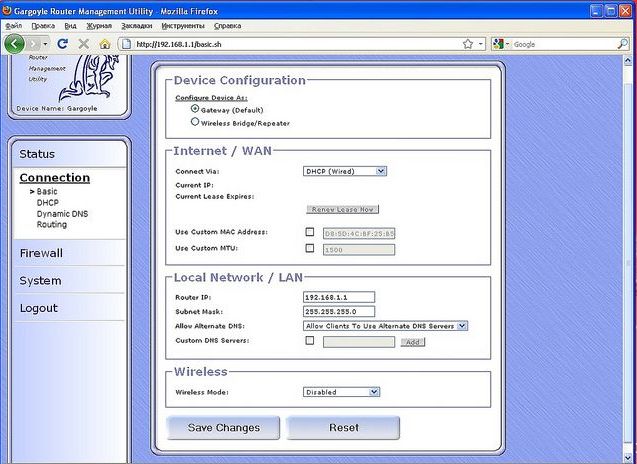
В разделе "Internet / WAN" нужно выбрать режим "3g модем". Значения DNS мы рекомендуем поставить от Google: 8.8.8.8 и 8.8.4.4
После внесения изменений жмем на кнопку "Save Changes" для записи новых данных в 3g роутер.
Альтернативную прошивку для вашего 3g, 4g роутера можно скачать здесь.
Если альтернативная прошивка вам не подошла по той или иной причине, вернуться к заводской прошивке можно будет с помощью способа по восстановлению роутеров TP-LINK 3220, 3420, 842.
Если для вашего 3g роутера нет альтернативной прошивки, как например для 3g, 4g роутера Netis MW5230, тогда необходимо скачивать самую последнюю версию заводской прошивки. После прошивки, необходимо сбросить роутер в заводские настройки и потом уже его настраивать.